
 Qzone
Qzone
 微博
微博
 微信
微信
Flash Player是大家都在用的一款浏览器插件,也是网页游戏、直播、教育类平台网站必需的插件之一,因为其泛用性得到了广大用户的青睐。但是也有部分网友发现,在浏览器的使用中,经常会跳出是否“允许运行Flash”的提示,必须选择“允许”后网页才能正常显示,重新访问需要再次选择,操作复杂。那么,如何避免浏览器跳出“运行Flash”的提示?怎样才能让Flash在浏览器中自动加载呢?希望小编整理的这篇内容能够解决你的困惑。
一般情况下,访问权限都可以在浏览器的网页设置中进行设置,目前有部分浏览器在默认设置中将Flash权限设置为了“询问”,所以在网页需要加载Flash之时,浏览器才会弹出“是否”运行的提示,只需将默认权限修改为“允许”,Flash便可以自动加载,而默认设置为“允许所有网站运行Flash”的浏览器便不会出现该问题。
不同的浏览器可能设置略微不同,以“Chrome”浏览器为例,修改权限的方法为点击地址栏左侧的i字图标或锁形图标,在出现的弹窗中选择“网站设置”选项,在权限中找到“Flash”并设置为允许,刷新页面就可以正常使用了。值得一提的是每个需要Flash的网站要单独操作一次,用户可以将常用的并且需要Flash支持的网站一次设置到位,免却后顾之忧。
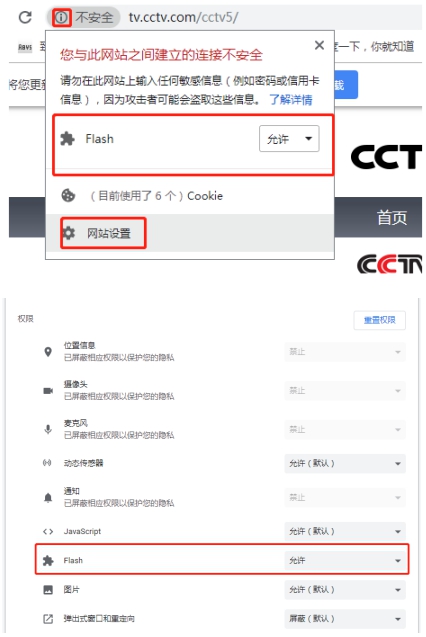
“Firefox”火狐浏览器的操作方法为在请求Flash运行的网站中,点击地址栏左侧的文件夹图标,出现“您想允许在此网站上运行Adobe Flash吗?”的消息提示,选择“允许”选项并勾选上方的“记住此决定”。用户可以在允许信任的网站运行Flash,对曾请求Flash运行的网站进行管理,设置完成后Flash即可自动加载。
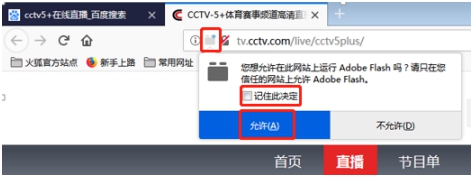
在Microsoft Edge浏览器中,设置方法较为简单,点击地址栏右侧的拼图图标,在Flash权限中选择“始终允许”即可完成。另外,在浏览器右上角的菜单栏下拉框中选择“设置”,在高级设置中找到“网站权限”,打开需要Flash运行的网站并将开关调至“开”即可。
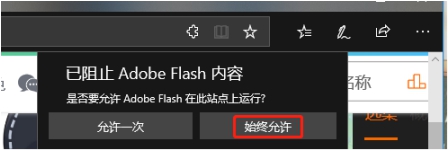
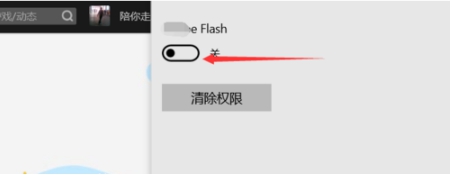
虽然浏览器产品数量众多,但是设置Flash权限的操作都比较相似,只要在浏览器中找到网页权限设置,基本上都可以设置成功。以上内容就是小编整理的如何避免浏览器“允许运行Flash”提示、怎样让Flash自动加载内容,希望大家看完这篇内容后能够成功设置,解决你的困惑!

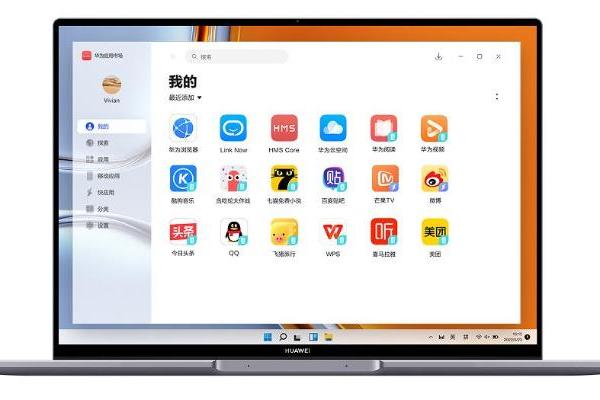
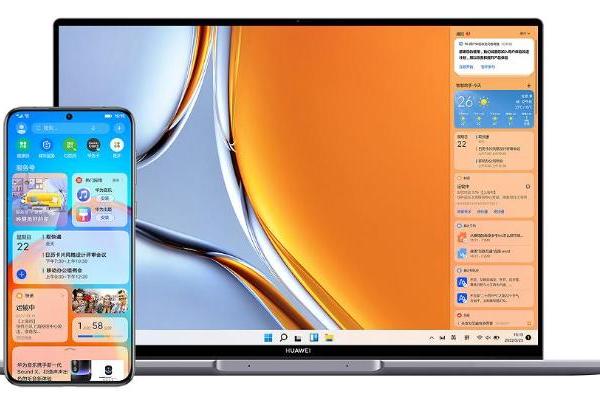

电影界2022-05-25 20:1905-25 20:19

电影界2022-05-25 20:1505-25 20:15

电影界2022-05-25 20:1505-25 20:15

电影界2022-05-25 19:5705-25 19:57
